Задание пути к персональному менеджеру сертификатов 40 Задание адреса ресурса для получения списков отозванных сертификатов 41
| Вид материала | Руководство пользователя |
Содержание6.Как работать с регистрами 6.1.Создание регистра Создание регистра |
- Анкета по учету персонала, 64.28kb.
- Список участников семинара "Электронный аукцион: теория и практика проведения", Ноябрь, 73.03kb.
- Стоимость юридических услуг, 69.1kb.
- Первое задание 7 Второе задание 10 Третье задание 24 Четвертое задание 30 Вопросы, 344.04kb.
- Факультет информационных систем и технологий, 65.64kb.
- Конкурс платный! Что нужно сделать? Взять задание по выбранной номинации у учителя, 49.55kb.
- Творческое задание «Идеальное общество» (см задание для самостоятельной работы) 0-18, 26.57kb.
- Творческое задание обязательное для всех. Сочинение-эссе одно задание по выбору, 75.28kb.
- Домашнее задание по дисциплине «Стратегический менеджмент» Домашнее задание может быть, 41.07kb.
- С писок документов для оформления визы великобритания, 71.05kb.
6.Как работать с регистрами
АРМ Плательщика позволяет создавать, просматривать и корректировать регистры, а также записывать регистры в файлы формата XML на машинный носитель.
6.1.Создание регистра
Вы можете создать следующие регистры:
- регистр УСН (упрощенная система налогообложения);
- регистр налоговых вычетов (НДС);
- регистр оборотов по реализации товаров работ и услуг (НДС);
- регистр используемых участков (земельный налог);
- регистр для расчета суммы арендной платы (земельный налог);
- регистр доходов от реализации (налог на прибыль);
- регистр расходов (налог на прибыль);
- регистр внереализационных расходов (налог на прибыль);
- регистр доходов от внереализационных операций (налог на прибыль);
- регистр налогов и сборов, уплачиваемых из выручки (налог на прибыль);
- регистр отчислений в инновационный фонд (налог на прибыль).
Вы можете создать регистр, используя данные регистра предыдущего отчетного периода.
Данные регистров будут использоваться при создании деклараций.
Создание регистра включает в себя последовательность следующих шагов:
- Создание заголовка регистра с указанием данных плательщика, типа регистра (ежемесячный) и периода (месяц) и установка признака «Использовать данные регистра предыдущего отчетного периода» в случае использования данных регистра предыдущего отчетного периода.
После создания заголовка данные о созданном регистре сохраняются в базе данных АРМа. АРМ создает и отображает в рабочей области панель созданного регистра. Панель имеет закладку, названием которой является название регистра.
- Заполнение формы регистра
После заполнения полей регистра на закладке панели созданного регистра появляется звездочка «*», предупреждающая о том, что необходимо сохранить введенные данные:

Примечание. Вы можете заполнить и сохранить регистр полностью или заполнить его частично, сохранив введенные данные, и затем в любое время закончить заполнение, выполнив действия, описанные в 6.3. Просмотр и корректировка регистра.
Чтобы создать регистр, выполните следующие действия:
- В меню АРМа щелкните по элементу Регистры, как показано на рисунке ниже:

- В выпадающем меню щелкните по элементам «Создать регистр» и затем:
- «Регистр УСН»:
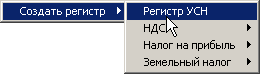
- «НДС» и затем в выпадающем меню – «Регистр налоговых вычетов» или «Регистр оборотов по реализации товаров (работ, услуг)»:

- «Налог на прибыль» и затем в выпадающем меню – «Регистр доходов от реализации», «Регистр расходов», «Регистр внереализационных расходов», «Регистр доходов от внереализационных операций», «Регистр налогов и сборов, уплачиваемых из выручки», или «Регистр отчислений в инновационный фонд»:
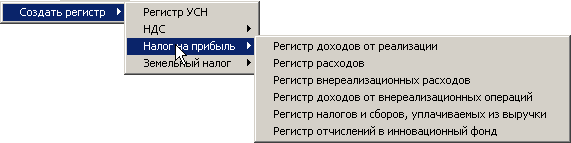
- «Земельный налог» и затем в выпадающем меню – «Регистр используемых участков» или «Регистр для расчета суммы арендной платы»:

Откроется форма Создание регистра, например, по регистру УСН, с заполненными по умолчанию полями, как показано на рисунке ниже:
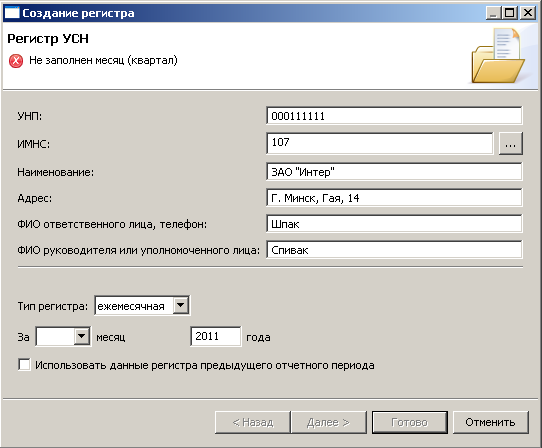
- Выполните подходящие Вам действия:
- заполните поля формы;
- внесите необходимые корректировки;
- в окошке метки установите признак.
После заполнения обязательных полей активизируется кнопка Далее.
- Нажмите на кнопку Далее.
Откроется окно Создание регистра, например, как показано на рисунке ниже:
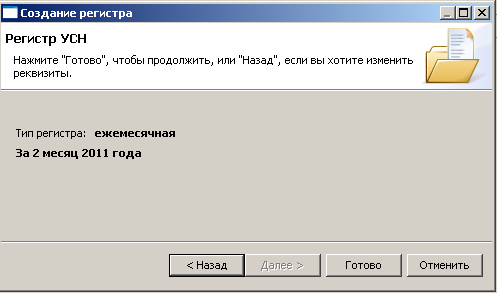
- Нажмите на кнопку Готово.
АРМ Плательщика создает панель регистра с закладкой, названием которой является название регистра. В рабочей области панели АРМ отображает заголовок созданного регистра и форму регистра. Вид формы регистра зависит от типа регистра.
Пример панели регистра УСН приведен на рисунке ниже:
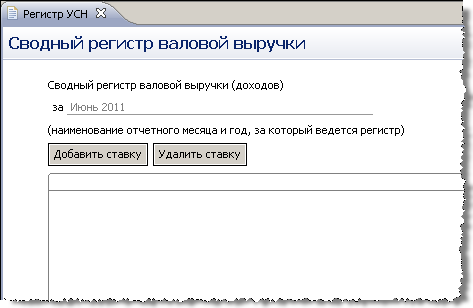
- Заполните поля формы или нажмите соответствующую кнопку и заполните поля формы.
- Сохраните регистр, щелкнув по иконке
 в левой верхней части окна АРМа.
в левой верхней части окна АРМа.
